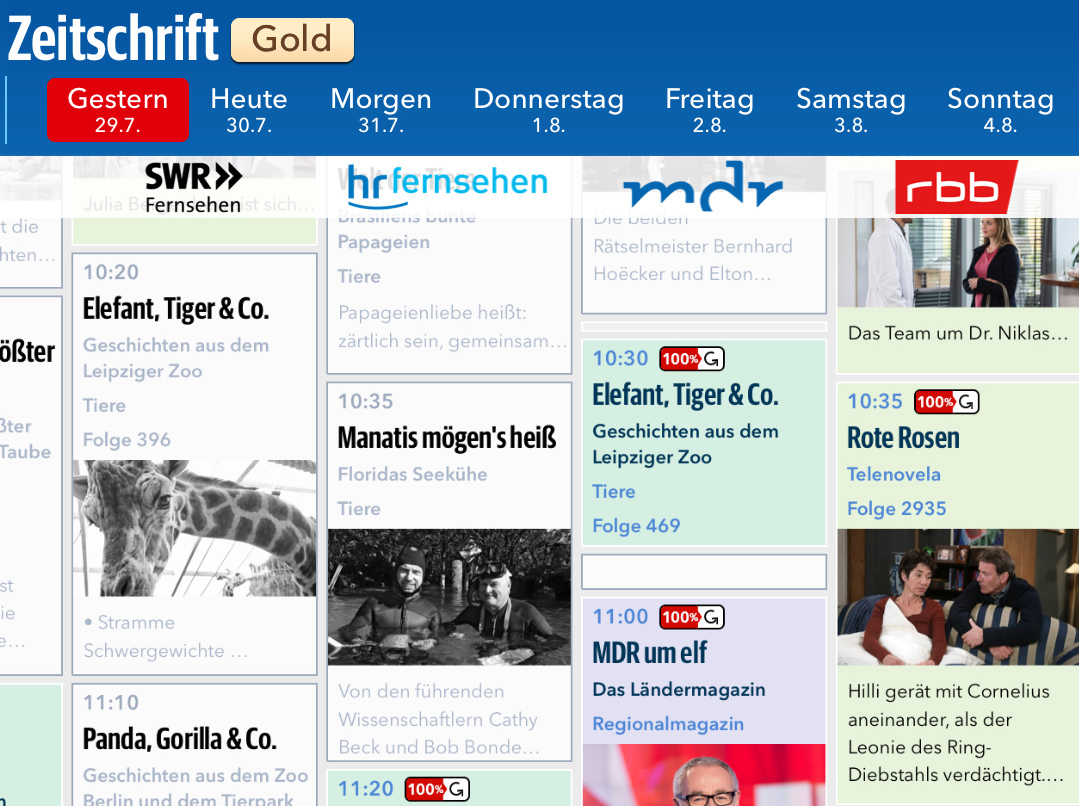Die besten Tipps & Features
So holst du das Beste aus TV Pro raus! Noch mehr Antworten auf häufige Fragen: schau in unsere FAQ.

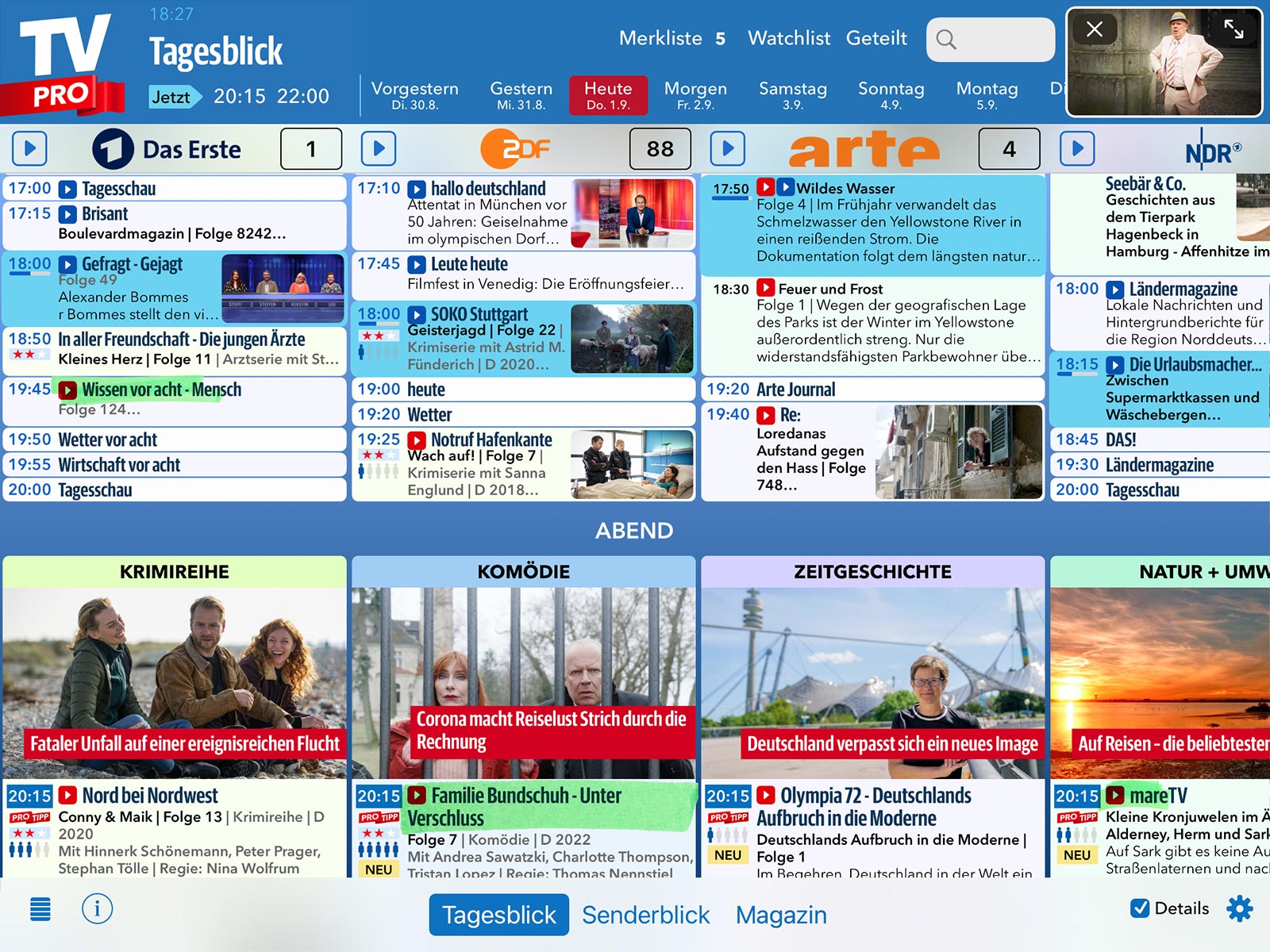
Tagesblick
Dein Programm-Überblick für den ganzen Tag - superkompakt, mit allen Infos. Was gerade läuft: hier türkis-blau, was du dir vorgemerkt hast: grüner Neon-Marker, oder was du dir sofort anschauen könntest: blaue und rote Play-Symbole.
Was bedeuten die Symbole?

- Sendung direkt schauen (blau: live/Timeshift, rot: Mediathek)
- Ein Tipp der TV Pro Redaktion
- Redaktionelle Gesamtwertung
- Nutzertipp: Je mehr Figuren, desto mehr Nutzer haben sich diese Sendung vorgemerkt
- Neue Folge oder Erstausstrahlung
Dark Mode
TV Pro passt das Erscheinungsbild (hell/dunkel) nach den Einstellungen in deinem System an.
Du kannst aber auch in den TV Pro Einstellungen unter Anzeige & Ton bestimmen, dass nur der helle oder der dunkle Modus verwendet werden soll.
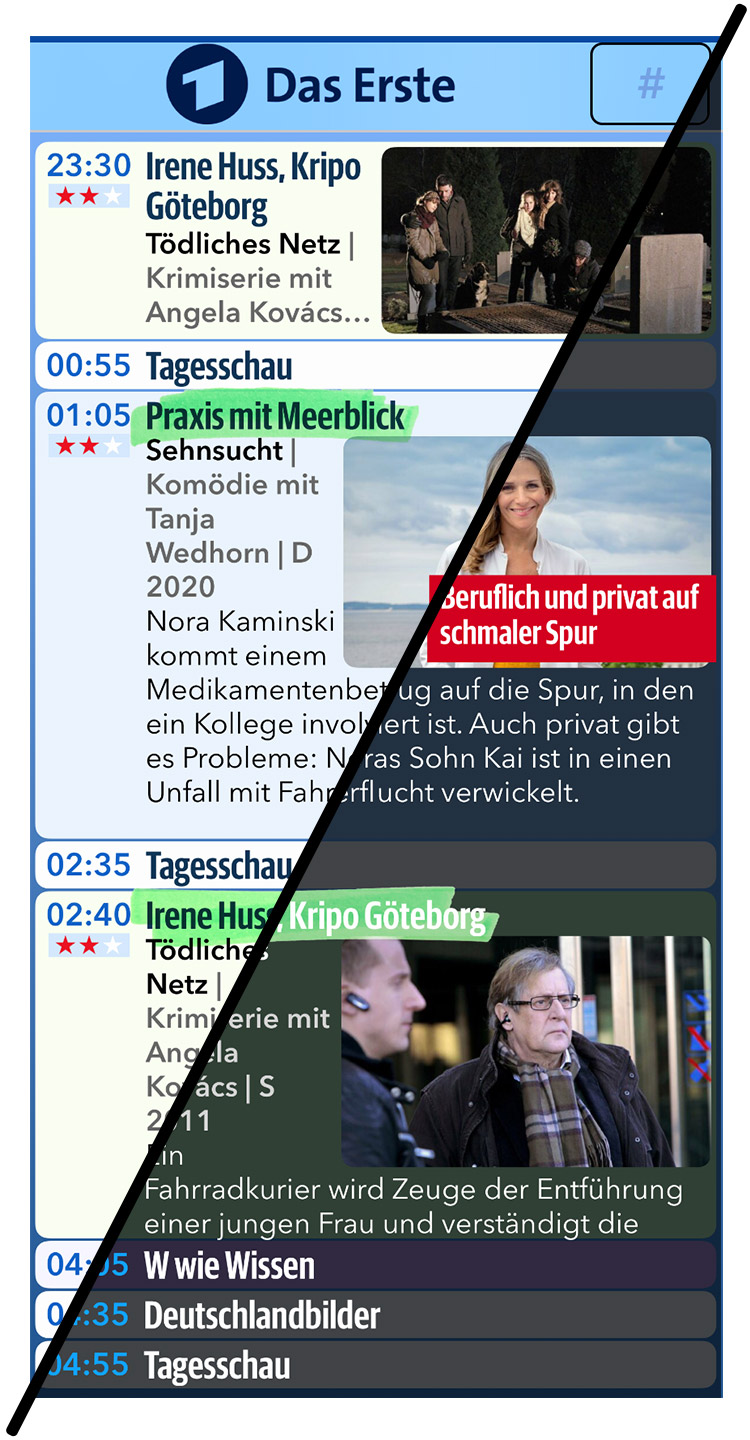
Senderblick
Einen Sender wählen und Tag neben Tag das Programm entdecken: so erkennst du schnell das Programmschema und findest noch schneller deine Lieblingssendungen.
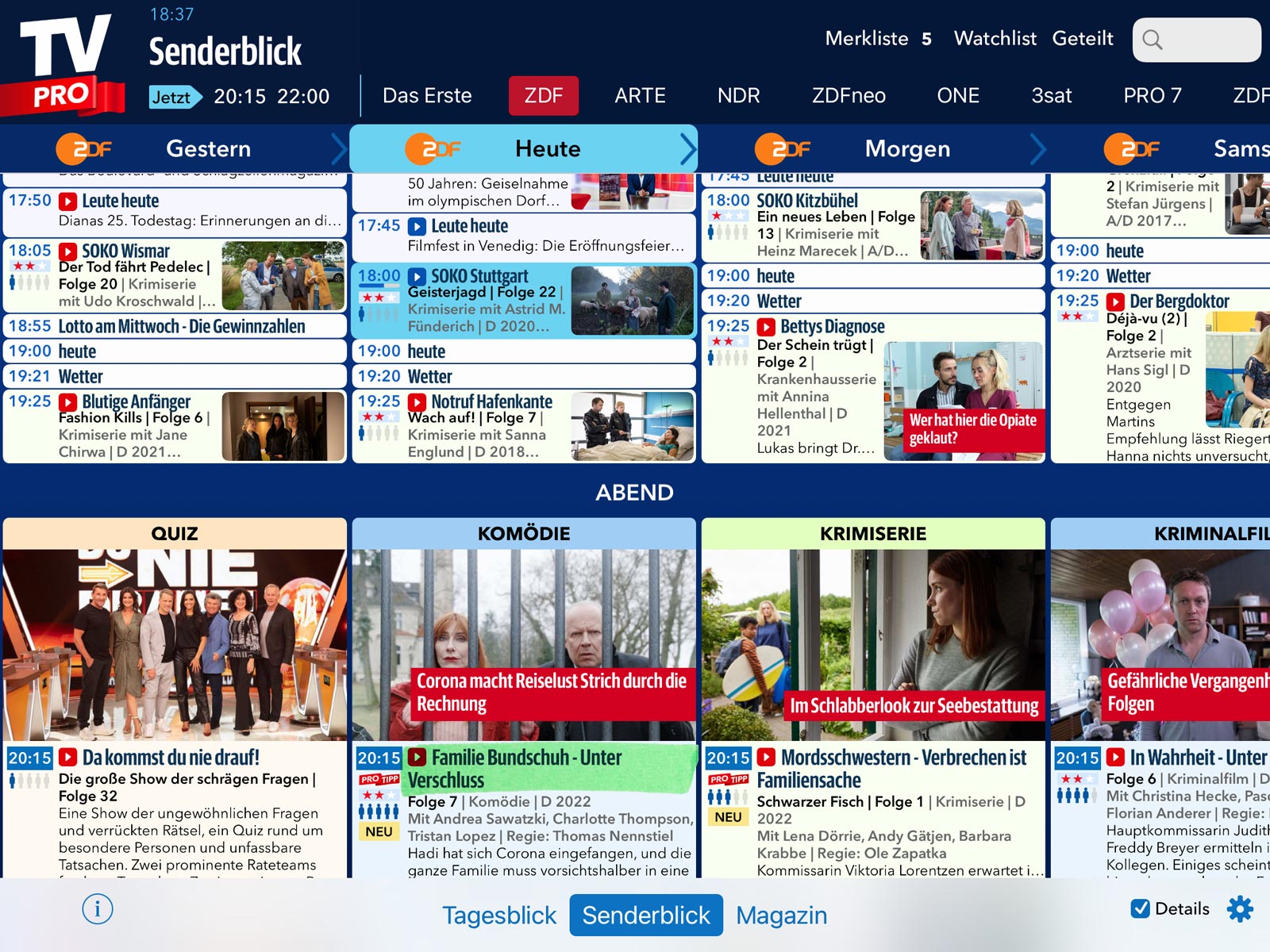
Details ein- und ausblenden
Minimalistisch oder volle Info-Power? Mit der Option Details (rechts unten im Überblick Pro) kannst du alle Detail-Informationen ein- und ausblenden.
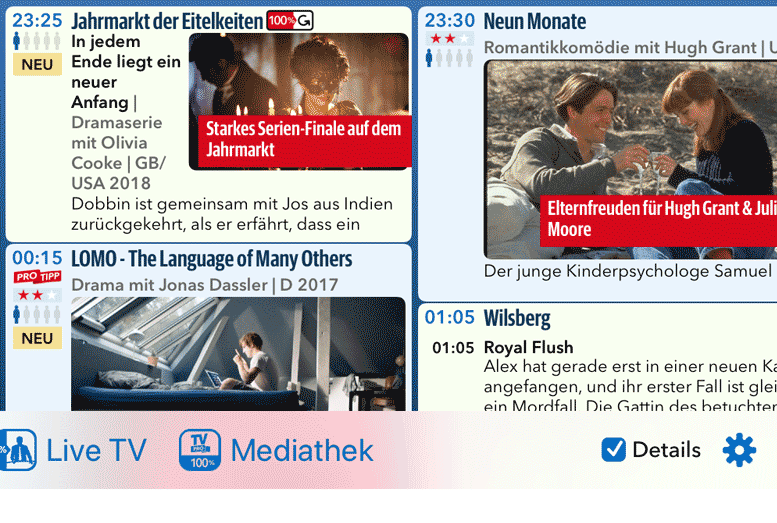
Schau ich mir später an
In deiner Watchlist siehst du alle Sendungen aufgelistet, von denen du schon mindestens 30 Sekunden gesehen hast, oder die du selbst draufgesetzt hast. Der pastellfarbene Balken im Hintergrund zeigt dir, wieviel du schon gesehen hast.
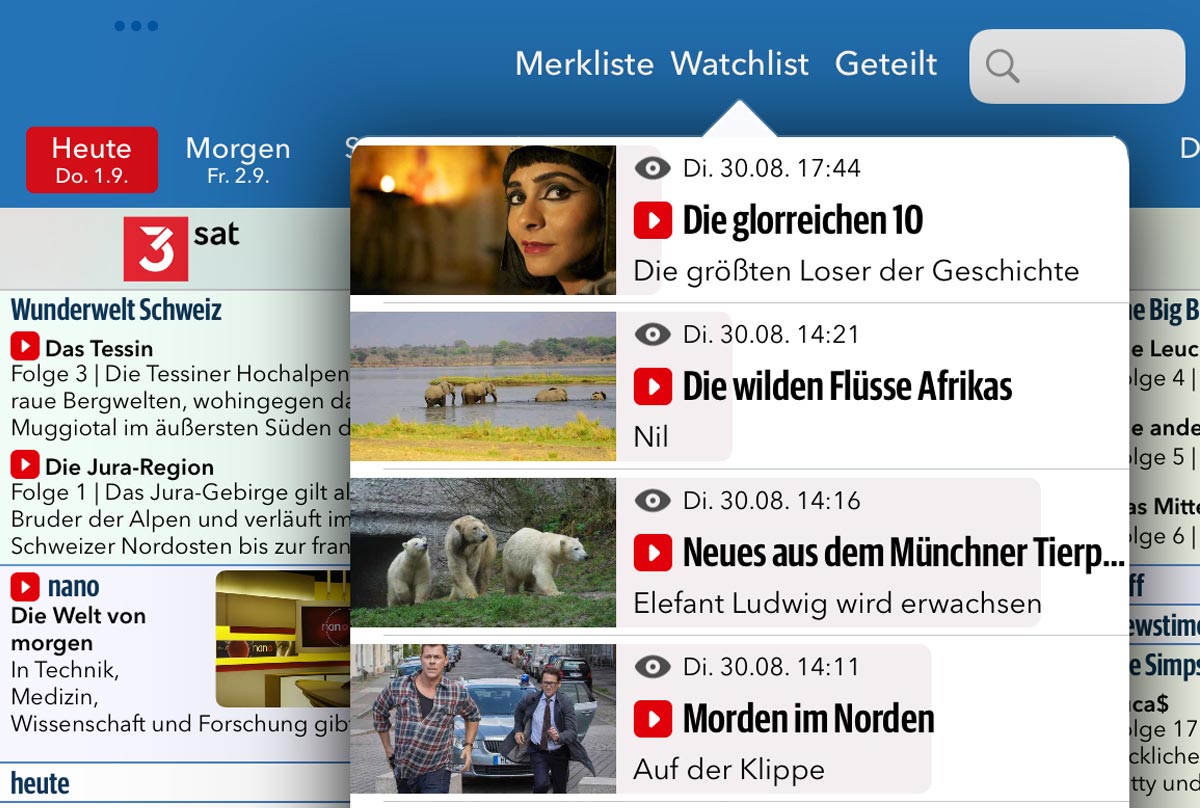
„Auf welcher Nummer liegt nochmal ARTE, Heinz?“
Auf der Acht! Oder? Damit du die Kanalbelegung auf deiner Fernbedienung immer im Blick hast, kannst du sie dir neben den Senderlogos im Überblick einblenden lassen.
Vergib die Nummern automatisch oder manuell: Einstellungen – Sender hinzufügen – Meine Sender. Dort auf die Nummernfelder ganz rechts tippen.

Farben ändern
Schnell im Überblick Pro sehen was läuft: in den Einstellungen unter Anzeige & Ton kannst du selbst eine Farbe bestimmen, mit der aktuell laufende Sendungen markiert werden sollen.
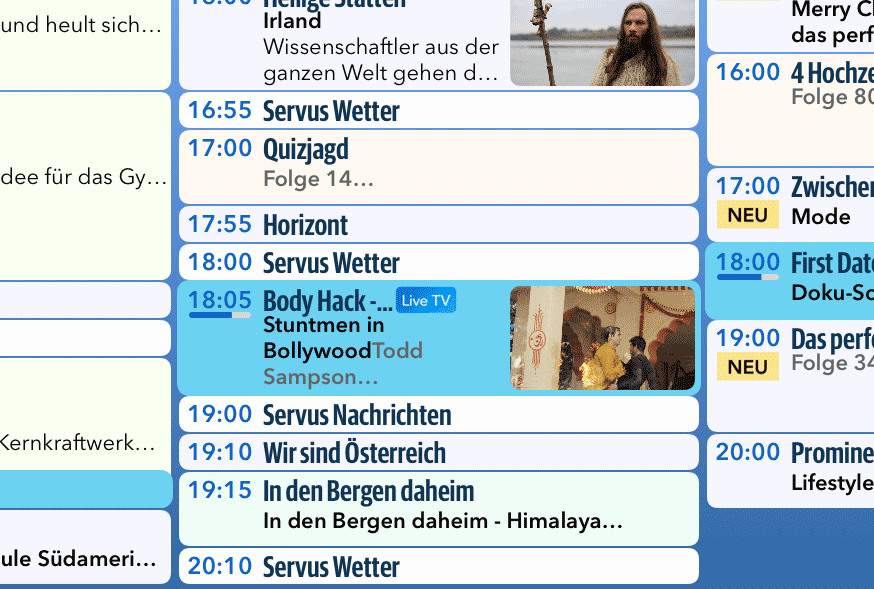
Live TV des Senders sehen
Welche Sender Live TV bieten erkennst du an dem blauen Pfeil neben dem Senderlogo. Einfach drauftippen und fernsehen.
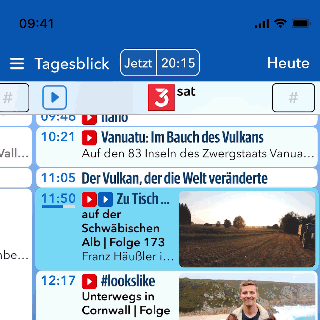
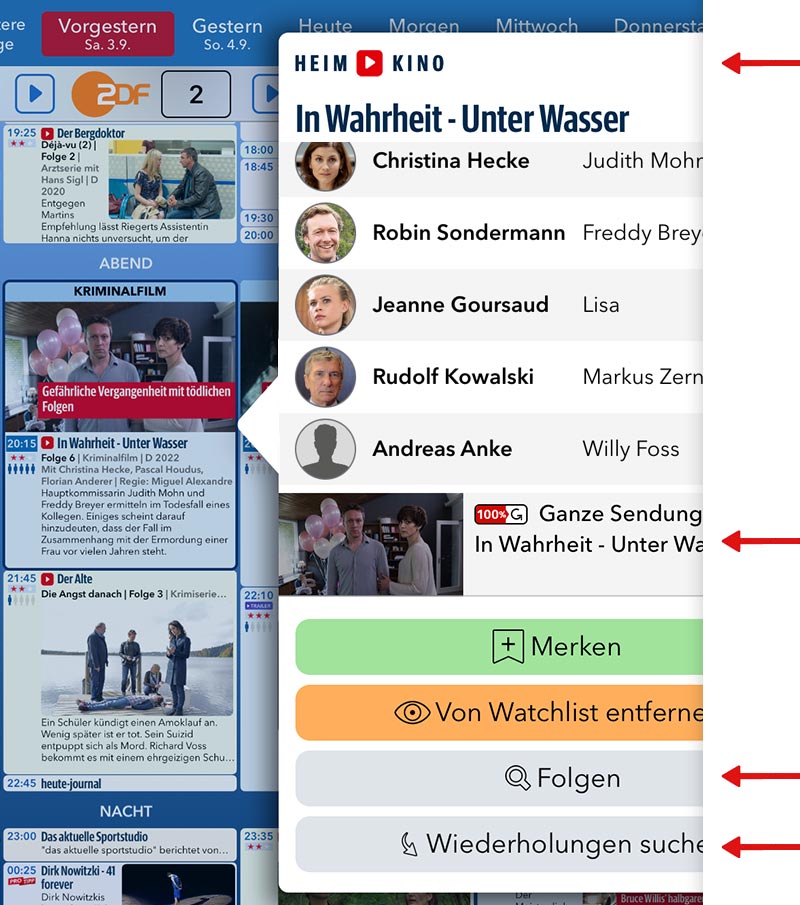
Sendung verpasst?
Jetzt gibt es drei Möglichkeiten:
- Ist die Sendung in einer Mediathek verfügbar, kannst du sie im Heimkino direkt in TV Pro anschauen. Oder weiter unten auf den Banner tippen und so in TV Pro Mediathek öffnen.
- Folge der Sendung, so dass sie in deinem Suchstream erscheint, sobald sie ein Sender erneut bringt.
- Oder suche nach Wiederholungen in den kommenden Tagen.
Was bedeutet das 100%-Symbol an manchen Sendungen?
Sendungen, bei denen du dieses Symbol siehst, sind in der TV Pro Mediathek App verfügbar. Du kannst sie also direkt dort schauen – unabhängig vom Ausstrahlungsdatum im TV. Tippe dazu einfach auf die Sendung und dann in das kleine Vorschaubild. So kommst direkt zur Sendung in der Mediathek.
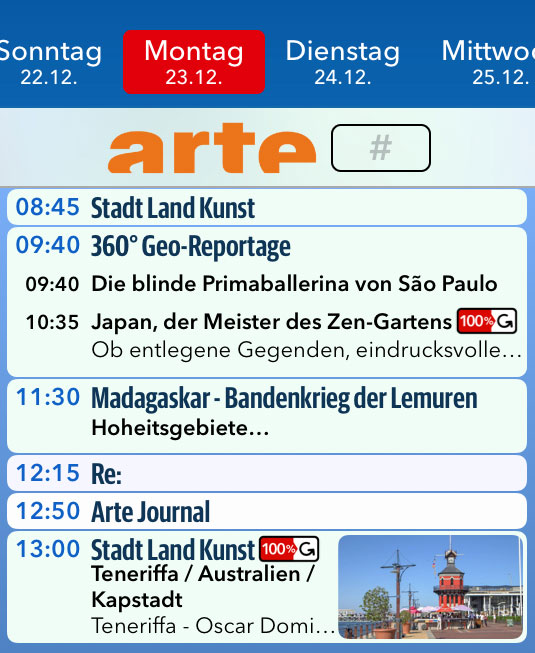

Was sind 100% Sender?
Aus den Vormerkungen von TV Pro Nutzern und der Einschaltquote der Sendungen in unserer Live TV App können wir genau ermitteln, welche Sendungen beliebt sind. Diese Sendungen kuratieren wir täglich thematisch neu und bilden so neue, linearisierte Themen-Kanäle. Dort laufen so immer zu 100% themenrelevante und beliebte TV-Leckerbissen.
Du bist nun nicht mehr auf den Ausstrahlungstermin der Originalsendung angewiesen und verpasst nie mehr die wirklich guten Sendungen.
Tipp: An allen Sendungen der 100%-Kanäle findest du auch den Link zur Sendung in der TV Pro Mediathek. Zum Anschauen „on-demand“.
Dein TV Pro Magazin
Dein Magazin wird jeden Tag für dich mit den besten Sendungen erstellt. Noch mehr Details zu jeder Sendung bekommst du mit einem Tipp auf die Sendung. Dort kannst du sie vormerken, Wiederholungen suchen, in Live TV anschauen.
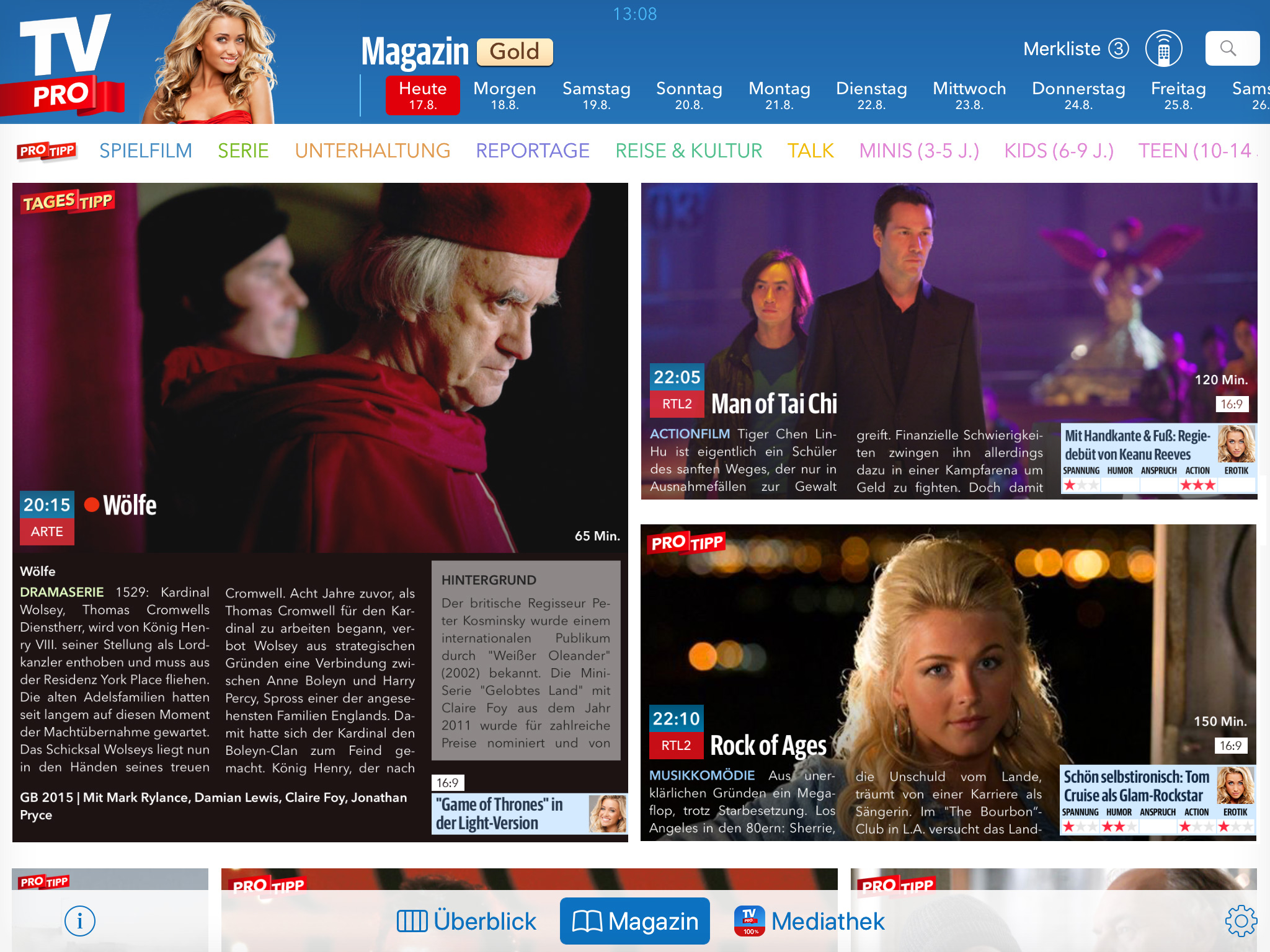
Sendungen vormerken und automatisch in den Kalender eintragen lassen
Garantiert keine Sendung verpassen: In den Einstellungen unter "Kalender" kannst du die Funktion einschalten. Jede vorgemerkte Sendung wird dann in deinen Kalender eingetragen.
Im Kalendereintrag siehst du Einzelheiten zur Sendung und kannst auch direkt wieder in TV Pro zur Sendung springen.
Swipe dir deine Sendung – Fluid-Design
Dank des innovativen Fluid-Designs in der TV Pro App, gehören zurück-Tasten mittlerweile der Vergangenheit an. Mit einer Wischbewegung nach unten kannst du geöffnete Sendungsinformationen ganz einfach wieder schließen.
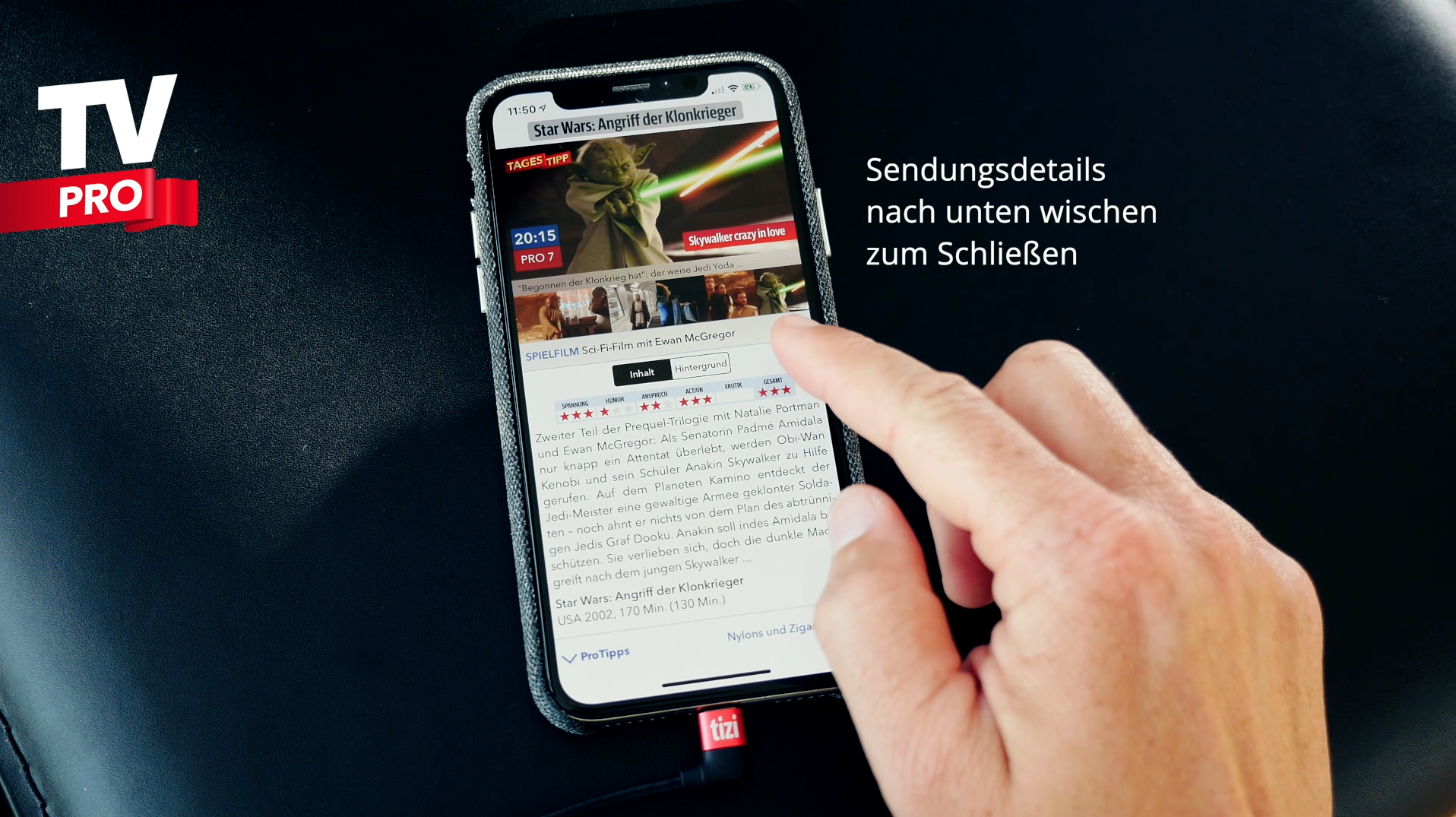
Übrigens: Wenn du auf dem iPhone vom linken Rand Richtung Mitte des Bildschirms wischst, kannst du jederzeit ganz einfach das App-Menü öffnen und alle Funktionen von TV Pro entdecken.
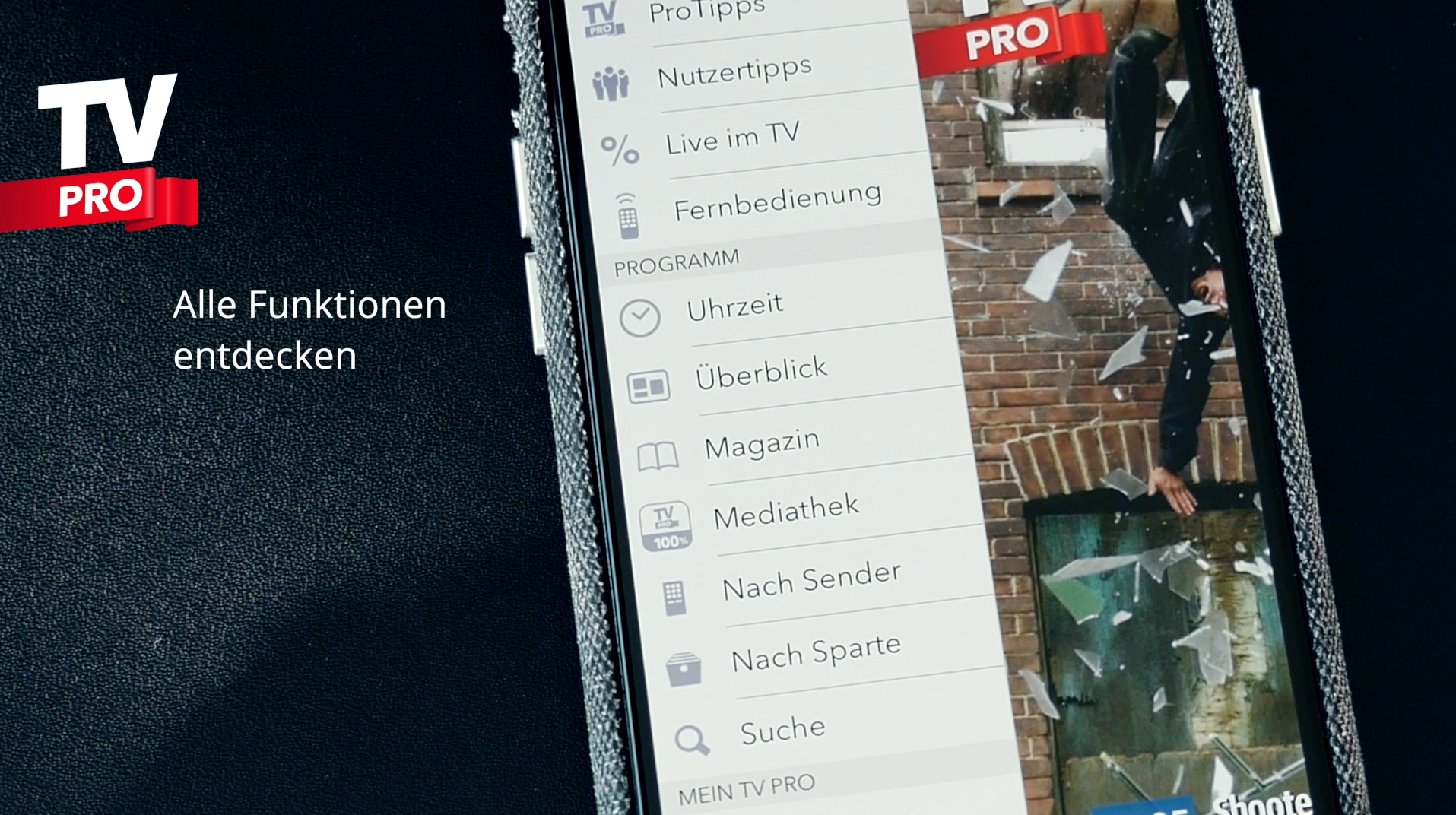
Jederzeit zur Merkliste springen (iPad)
Wir haben von vielen Nutzern gehört, wie oft sie die Merkliste benutzen. Deshalb ist sie ab sofort auf dem iPad aus jeder Ansicht neben der Suche erreichbar.
Sendung antippen für mehr Details, Sendung nach links ziehen um sie aus der Merkliste zu entfernen.
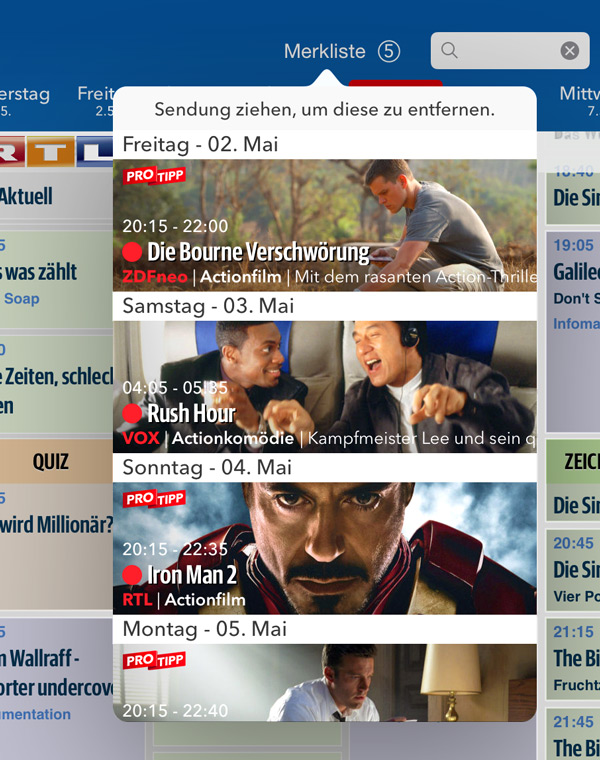
Top oder Flop? Jennys Meinung hilft dir weiter
Unsere Jenny zeigt dir mit einem Blick, ob sich eine Sendung lohnt oder nicht: Wenn Jenny lacht, gefällt dir der Film bestimmt auch.

Quick-Check in der Listenansicht (iPad)
Am iPad kannst du zusätzlich zum Überblick auch die klassische Listenansicht einblenden. Dort findest du neben der Darstellung nach Sender oder Sparte auch die Live Quote, Pro Tipps, Nutzertipps und Suchstream-Ergebnisse.
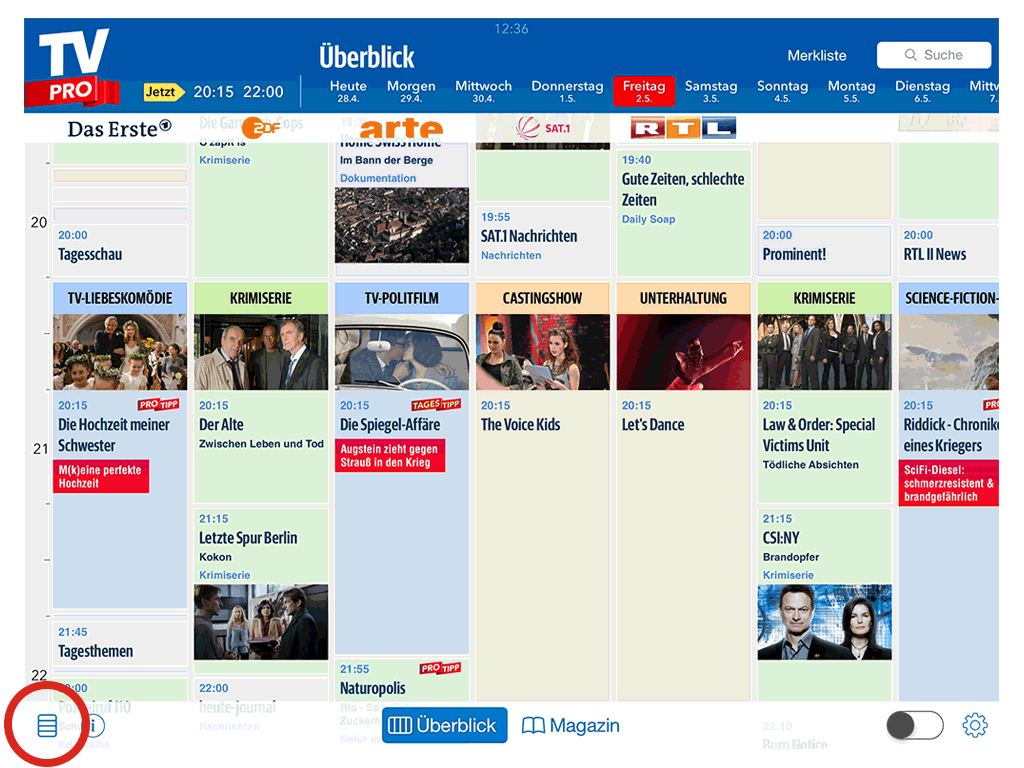
Shortcut zum Suchstream anwenden (iPad)
Den Suchstream findest du am iPad in der Seitenleiste unter "Tipps". Noch schneller gehts aus dem Suchfeld – dort findest du einen Shortcut, der dich direkt zu deinen Suchstream-Ergebnissen bringt.
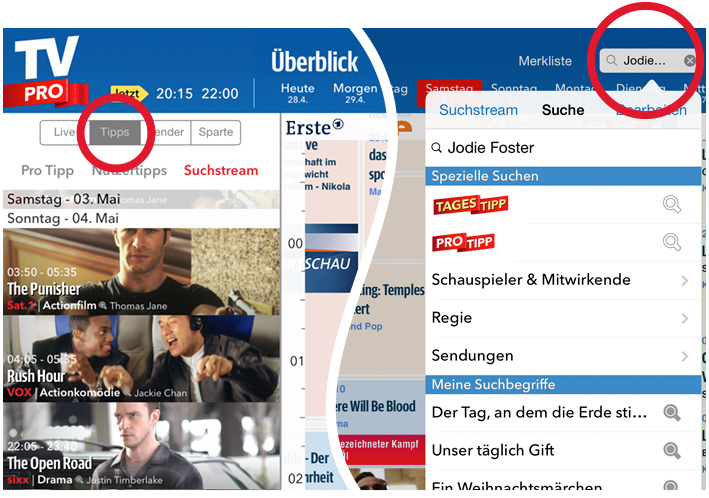
So kannst du nach Wiederholungen suchen
Keine Zeit, wenn dein Lieblingsfilm kommt? Hier ist die Lösung: In der Detailansicht zur Sendung kannst du nach Wiederholungen suchen. Oder: du schaust den Film einfach unterwegs mit Live TV und in der TV Pro Mediathek.
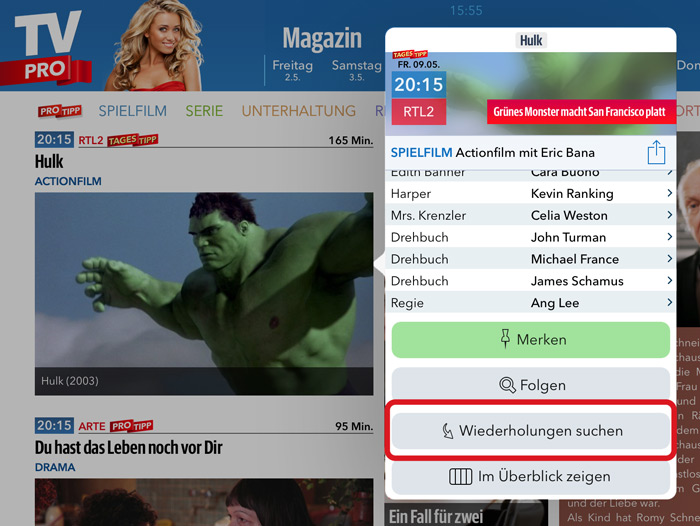
Bildbeschreibungen einsehen
Tippe in den Details auf ein Bild in der Bilderleiste, um Bilduntertitel zu lesen.
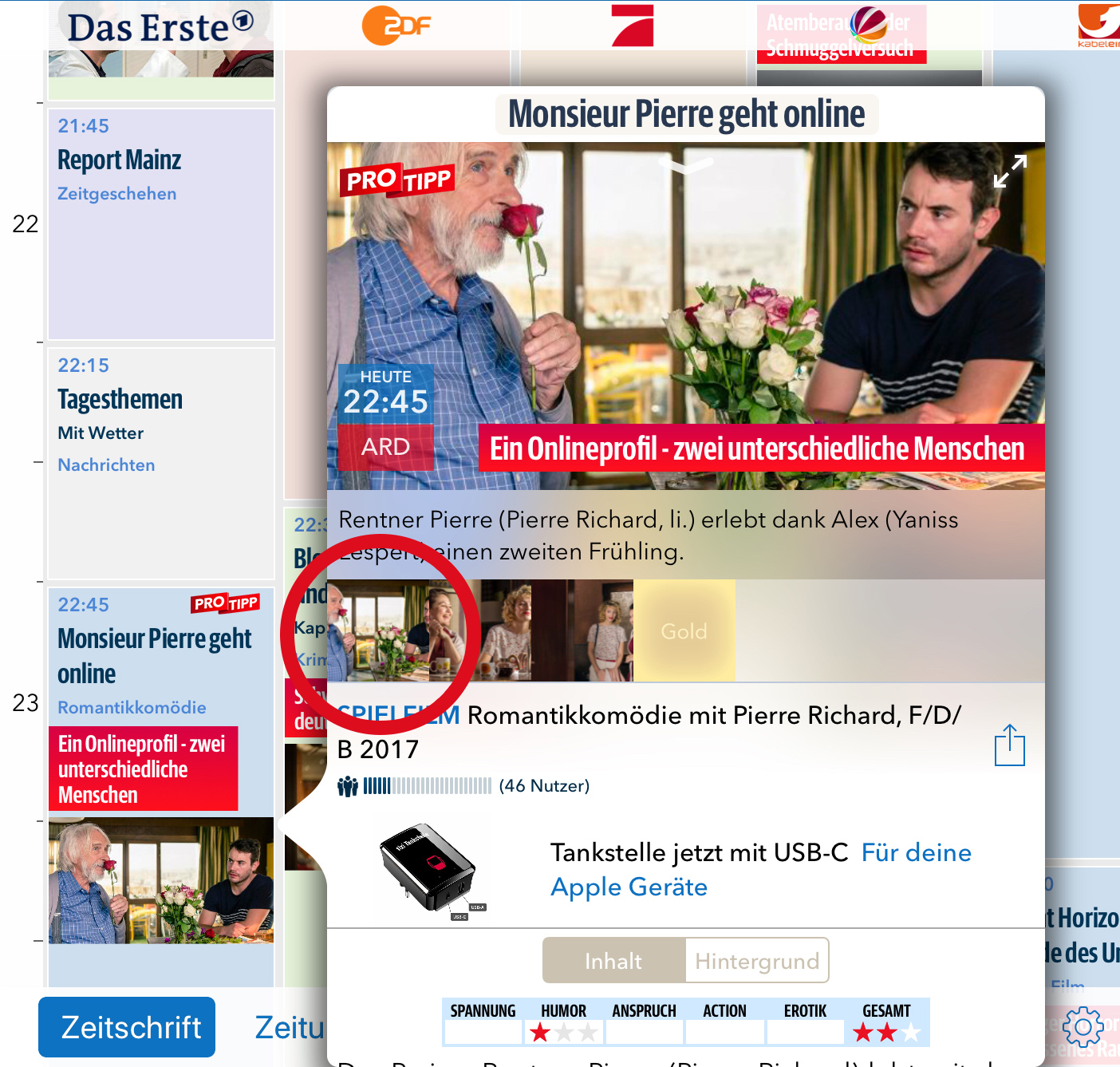
Sendungen megaschnell vormerken
In der Listenansicht kannst du mit einem Wisch nach links Sendungen sofort vormerken oder weitere Optionen aufrufen.
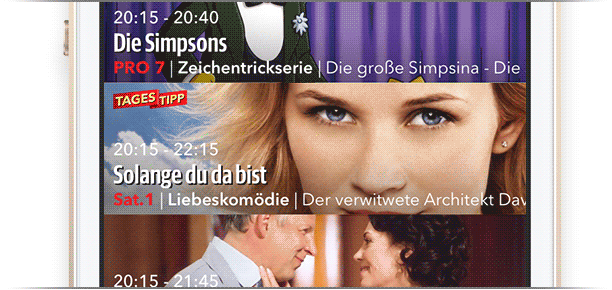
“Details” und “Kompakt”-Ansicht
In der Zeitschrift-Ansicht auf dem iPad bzw. der Überblick-Ansicht auf dem iPhone findest du rechts unten zwei Checkboxen: “Details” und “Kompakt”.
Die Details-View bietet dir direkt in der Übersicht noch mehr Infos zur Sendung, wie Talkshow-Gäste oder Sendungsbeschreibungen. Die kompakte Ansicht hingegen zeigt dir mehr Sendungen auf einen Blick, da sie die Infos und den Platz, den sich jede Sendung in der Übersicht nimmt, komprimiert.
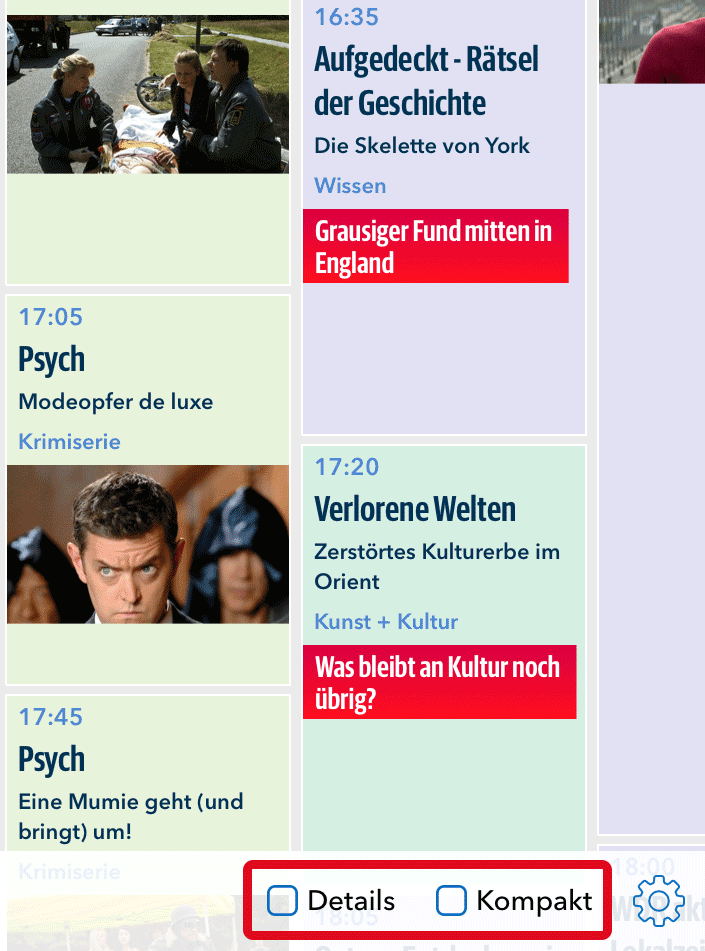
Das Programm von gestern
Du kannst dir ganz einfach das TV-Programm von gestern anzeigen lassen:
Tippe dazu am iPad oben im Zeitstrahl auf “Gestern”, beziehungsweise am iPhone rechts oben auf “Heute” (oder das aktuell ausgewählte Datum) und wähle dort “Gestern”. Übrigens: Die bunt dargestellten Sendungen kannst du dir in der TV Pro Mediathek anschauen.